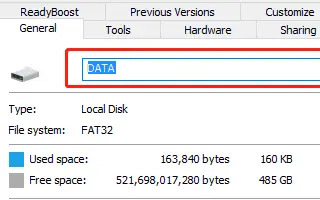Ovaj je članak vodič za postavljanje sa snimkama zaslona za one koji traže kako promijeniti oznaku pogona ili volumena u sustavu Windows 11.
Kada na računalo povežete vanjski ili unutarnji disk, Windows mu automatski dodjeljuje naziv. Windows 10 i Windows 11 dodjeljuju ‘lokalni disk’ kao oznaku volumena unutarnjih i vanjskih pogona kao što su lokalni disk (C:), lokalni disk (D:), itd.
Obično smo dobro upoznati sa zadanom oznakom volumena, ali uvijek postoji opcija da je promijenite. U sustavu Windows 11 možete jednostavno promijeniti oznaku volumena povezanog pogona i izravno je dodijeliti.
Napomena: ne govorimo o slovima pogona. Govorimo o oznaci volumena pod nazivom ‘Lokalni disk’. Oznaku pogona ili volumena možete promijeniti pomoću File Explorera, Svojstava pogona ili aplikacije Postavke u sustavu Windows 11.
U nastavku dijelimo kako promijeniti oznaku pogona ili volumena u sustavu Windows 11. Nastavite se pomicati da provjerite.
Promijenite oznaku pogona ili volumena u sustavu Windows 11
U nastavku dijelimo vodič korak po korak o preimenovanju pogona ili oznake volumena u sustavu Windows 11.
1. Promijenite oznaku volumena pomoću File Explorera
U ovoj metodi upotrijebite File Explorer sustava Windows 11 da dodijelite drugo ime povezanom pogonu . Samo slijedite neke jednostavne korake navedene u nastavku.
- Prvo otvorite File Explorer na računalu sa sustavom Windows 11. Dvaput pritisnite Moje računalo ili pritisnite tipku Windows + I kako biste otvorili File Explorer.
- U File Exploreru desnom tipkom miša kliknite pogon čiju oznaku volumena želite promijeniti i odaberite Preimenuj .
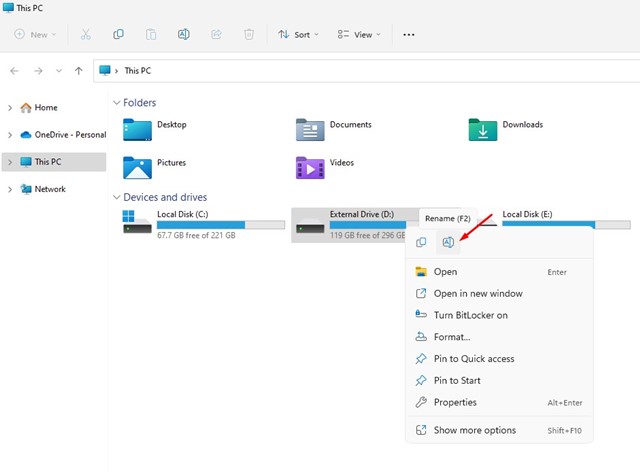
- Sada unesite naziv za dodjelu .
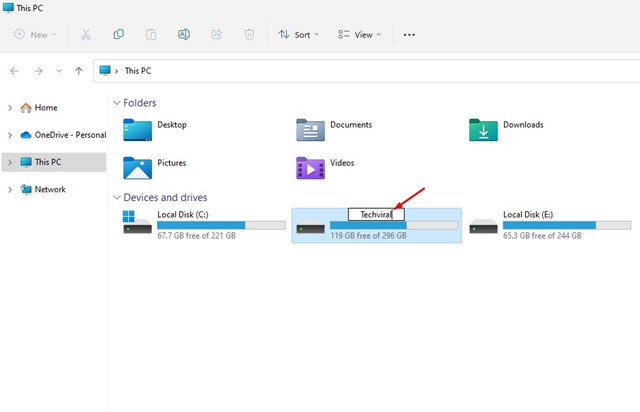
- Ako ne koristite administratorski račun, od vas će se tražiti da odbijete pristup. Pritisnite gumb Nastavi za promjenu imena.
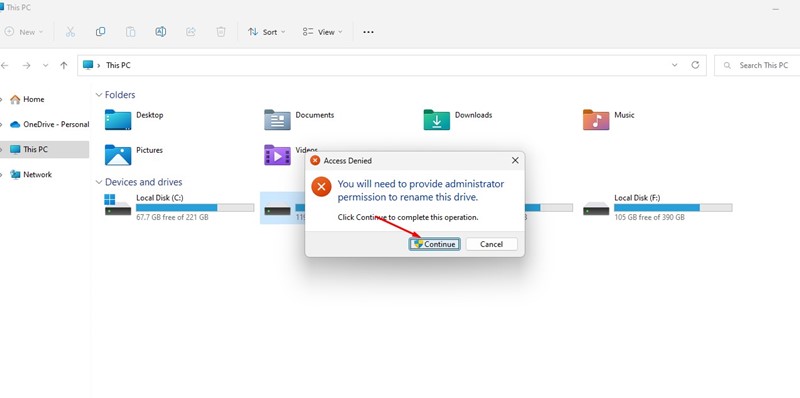
Oznaku pogona ili volumena u sustavu Windows 11 možete promijeniti putem File Explorera.
2. Promijenite oznaku volumena kroz svojstva pogona
Ova metoda mijenja pogon ili oznaku volumena kroz svojstva pogona. Samo slijedite neke jednostavne korake navedene u nastavku.
- Prvo otvorite File Explorer na računalu sa sustavom Windows 11.
- Sada desnom tipkom miša kliknite pogon koji želite preimenovati i odaberite Svojstva.
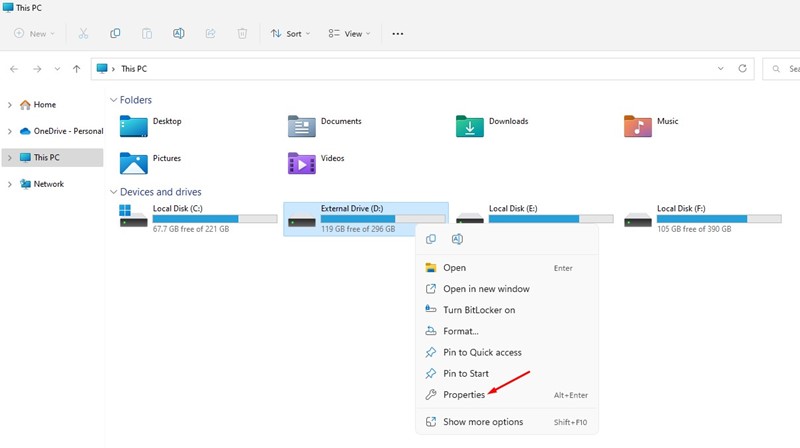
- Prebacite se na karticu Općenito u svojstvima pogona .
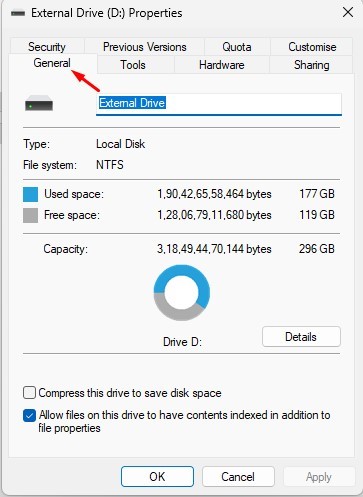
- Unesite ime koje želite postaviti u polje Ime .
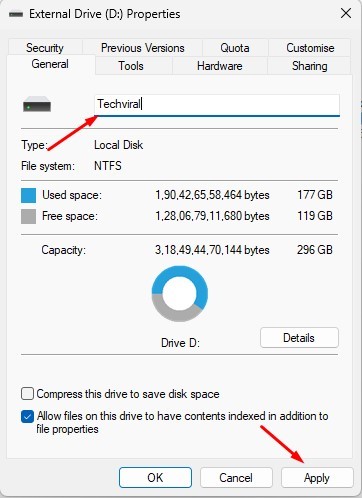
- Kada završite, kliknite gumb Primijeni , a zatim kliknite U redu.
Ovako možete promijeniti oznaku pogona ili volumena u svojstvima.
3. Promijenite oznaku pogona ili volumena u postavkama
Ova metoda koristi aplikaciju Postavke sustava Windows 11 za promjenu oznake pogona ili volumena. Samo slijedite neke jednostavne korake navedene u nastavku.
- Najprije kliknite gumb Start u sustavu Windows 11 i odaberite Postavke .
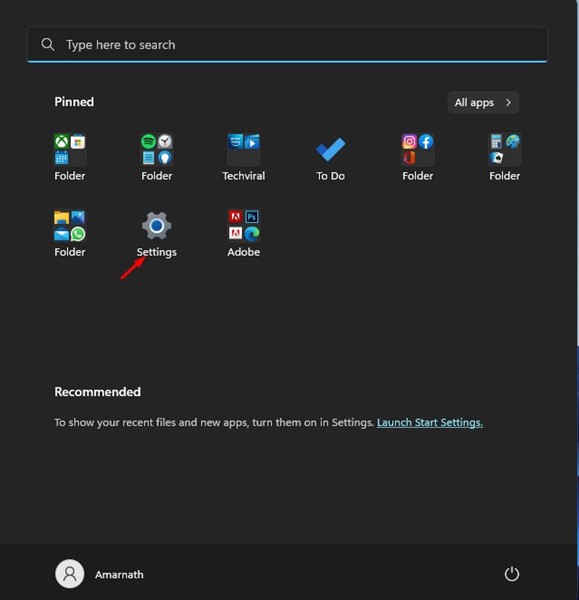
- U aplikaciji Postavke prijeđite na karticu Sustav u nastavku.
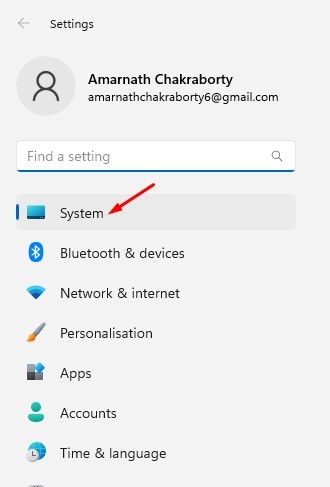
- S desne strane pomaknite se prema dolje i kliknite Pohrana
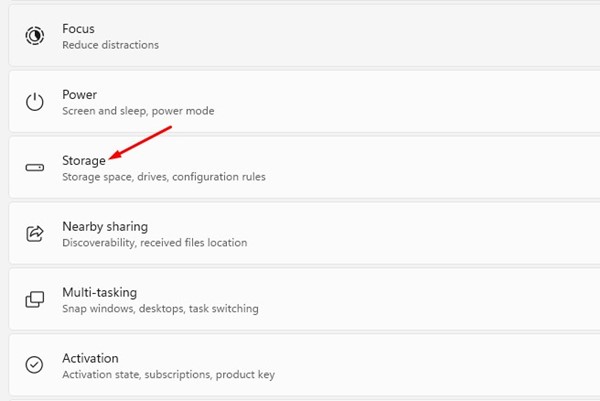
- Sada se pomaknite prema dolje i proširite opciju Napredne postavke pohrane .
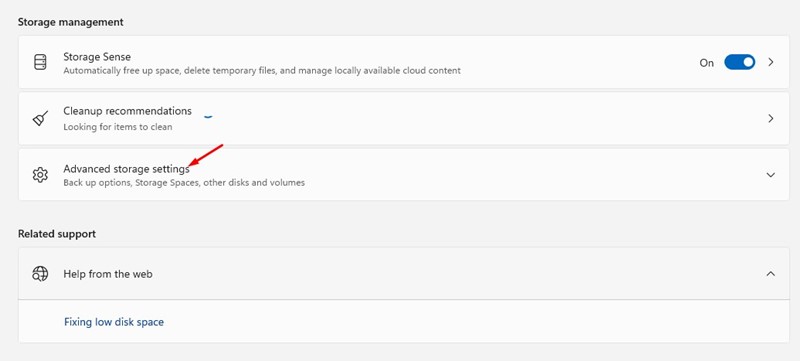
- Zatim kliknite na Diskovi i volumeni .
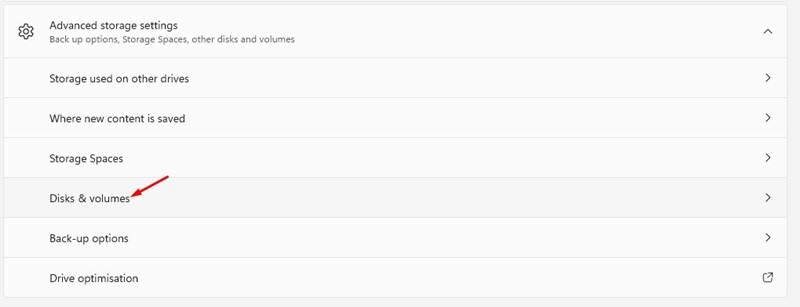
- Sada kliknite gumb Svojstva pored volumena kojem želite dati novo ime .
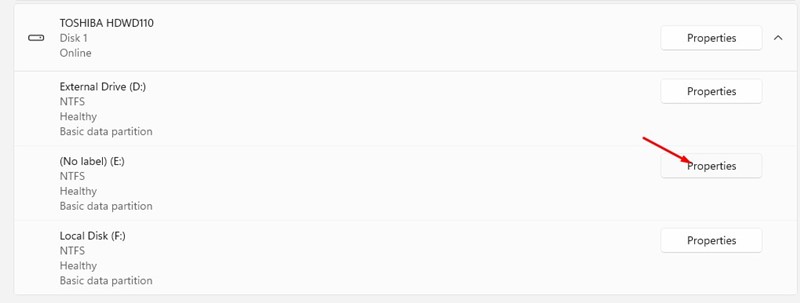
- Na sljedećem ekranu kliknite gumb Promjena oznake .
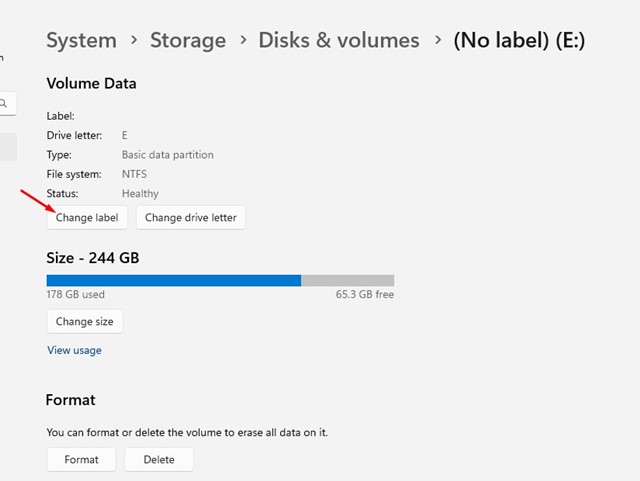
- Sada unesite novu oznaku volumena i kliknite gumb Primijeni .
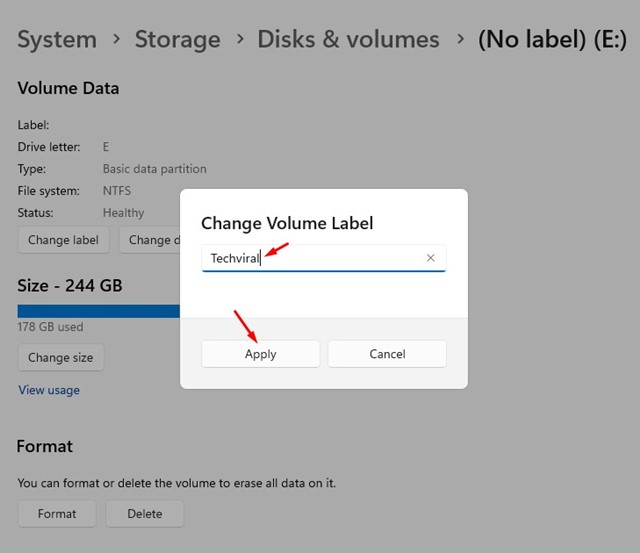
Ovo će promijeniti oznaku volumena odabranog pogona u sustavu Windows 11.
Gore smo vidjeli kako promijeniti oznaku pogona ili volumena u sustavu Windows 11. Nadamo se da su vam ove informacije pomogle pronaći ono što vam je potrebno.